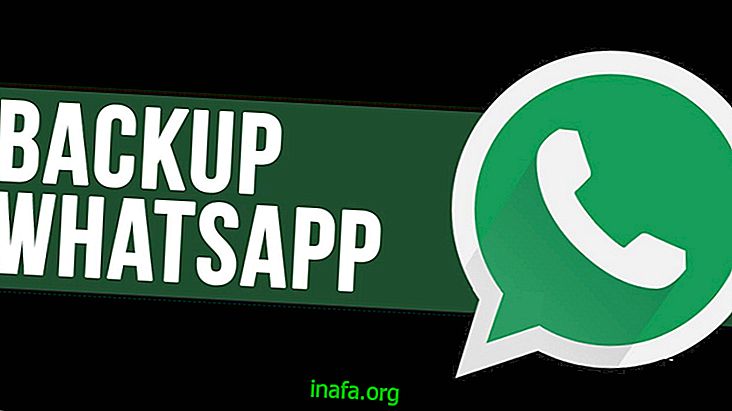Cómo usar la función multitarea de Android Nougat
Con el reciente lanzamiento de Android Nougat, los usuarios de teléfonos inteligentes de la línea Nexus ya tienen la oportunidad de aprovechar todas las nuevas características del sistema operativo. Ciertamente, una de las cosas más esperadas fue la capacidad de realizar más de una acción de forma nativa al mismo tiempo, que ahora es posible con la función multitarea de Android 7. El problema es que el uso de esta función no es exactamente intuitivo, ya que el sistema en sí no explica nada, junto con el modo nocturno. Para aprender cómo disfrutar de sus aplicaciones multitarea, ¡simplemente consulte nuestros consejos a continuación!
Usando Android multitarea N
En primer lugar, recuerde que ya debe tener Android Nougat instalado correctamente en su teléfono inteligente, ya que esta es una característica única de esta versión del sistema operativo Google. También vale la pena señalar que la función multitarea funciona mucho mejor con dispositivos con al menos 2 GB de RAM, que ya es común.
Esto se debe a que mantener más de un proceso activo al mismo tiempo realmente requiere un poco más de la RAM y la potencia de procesamiento del teléfono inteligente, ya que deben mantenerse cargados en la memoria y no pueden enviarse a un segundo plano.
El primer paso para comenzar con esta función es abrir las aplicaciones que planea usar y dejar que se ejecuten en segundo plano, después de todo, así es como accederemos a ellas. Puede consultar aplicaciones en segundo plano haciendo clic en el botón virtual cuadrado en la parte inferior de la pantalla.

Ahora elija una de estas aplicaciones en segundo plano y ábrala como si normalmente la usara. La aplicación tomará la pantalla completa como de costumbre, así que haz clic en el botón cuadrado nuevamente pero mantenlo presionado durante unos segundos.

Esto hará que el botón cuadrado se divida en dos (que simboliza el uso de la función multitarea) y Android mostrará la lista de otras aplicaciones que todavía están en segundo plano. Debe elegir y hacer clic en uno para comenzar a usarlo con la primera aplicación.
La pantalla se dividirá exactamente a la mitad, con ambas aplicaciones ejecutándose al mismo tiempo. En este ejemplo, abrimos una página en el navegador Google Chrome y un video en YouTube.
Vale la pena mencionar que la función se limita a solo dos aplicaciones que se ejecutan al mismo tiempo, posiblemente debido al consumo de batería, el procesamiento y también el espacio de visualización de la pantalla.
Hablando de espacio en la pantalla, puede arrastrar el divisor de la ventana si desea que uno de ellos ocupe más espacio que el otro. Para hacer esto, simplemente toque, mantenga presionado y luego arrastre hacia arriba, hacia abajo, hacia la izquierda o hacia la derecha según la dirección que esté utilizando en el teléfono inteligente (vertical u horizontal).

Si lo prefiere, puede simplemente arrastrar una de las aplicaciones hacia arriba o hacia abajo, lo que le dará más espacio a una de ellas. La multitarea de Android le permite colocar elementos en la pantalla de la forma que desee.

Si lo desea, también puede dejar su teléfono inteligente o tableta plana, lo que hará que ambas aplicaciones se vean de la siguiente manera:

Recuerde que también puede mover el divisor de pantalla exactamente a la mitad para ajustar la cantidad de espacio que ocupará cada aplicación.
Solo es importante mencionar que, desafortunadamente, no todas las aplicaciones admiten esta característica, ya que todavía es bastante reciente. Aquellos que no funcionan mostrarán un mensaje de advertencia, por lo que es bastante fácil de saber.
De todos modos, esta función resulta ser muy útil ya que le permite ver videos, leer artículos, revisar sus redes sociales y hablar con sus amigos fácilmente y sin tener que cambiar de aplicación todo el tiempo. Lo mejor de todo es que se espera que más aplicaciones sean compatibles con este tipo de características, ya que deberían implementarse cada vez más en dispositivos móviles.
Mira la bateria
Desafortunadamente, el uso de la multitarea Android Nougat podría eventualmente aumentar el uso de la batería de su teléfono inteligente, dependiendo de qué aplicaciones estén abiertas y en ejecución al mismo tiempo. Esto se debe a que el dispositivo debe mantenerlos funcionando simultáneamente, a diferencia de cuando solo usa una sola aplicación y las otras se envían para ejecutarse en segundo plano, donde usan menos batería mientras no están activas.
Además, como mencionamos anteriormente, los teléfonos inteligentes más débiles con Android Nougat pueden terminar teniendo problemas para procesar ventanas multitarea, lo que puede provocar ralentizaciones, fallas o incluso fallas en las aplicaciones, o dejar de responder o fallar. cerrar automáticamente Para aquellos con teléfonos inteligentes más potentes, no tienen que preocuparse por eso.
Lo que podemos recomendar es que, cuando use la multitarea de Android para mantener dos aplicaciones ejecutándose al mismo tiempo, cierre todas las demás aplicaciones en segundo plano para facilitar un poco de memoria y ahorrar un poco más de batería.
¿Qué te pareció la multitarea de Android?
¿Podría tomar estos consejos para comenzar a experimentar con la función multitarea de Android Nougat? ¡No olvide dejar su comentario diciéndonos si todo salió bien o si tiene alguna pregunta!